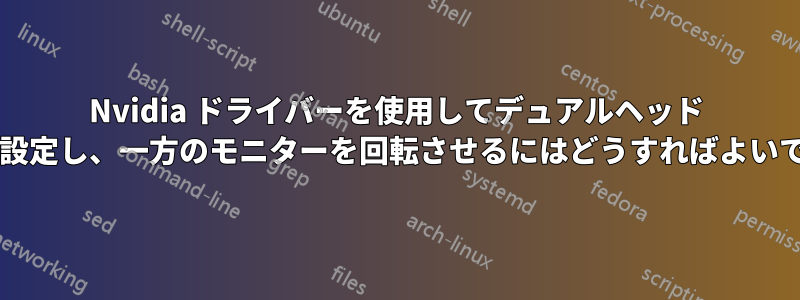
私は統合された ION GPU を持っていますが、これは独自のドライバーでサポートされており、オープンソース ドライバーを動作させることができませんでした。左側の画面を通常のままにして、右側の画面を回転させたいのですが、どうすればよいでしょうか?
答え1
これを解決するのにしばらく時間がかかったので、他の人と共有したいと思いました。nvidia ドライバーとがnvidia-settingsインストールされていることを前提とします。(Arch では、 を実行しますsudo pacman -S nvidia nvidia-utils。)
まず、 をxorg.conf使用してを生成する必要がありますnvidia-settings。GUI ターミナルから を実行しますsudo nvidia-settings。
- 左側のメニューから「X サーバー ディスプレイ構成」を選択します。
- 右側で、「構成」を「X 画面を分離する (X の再起動が必要)」に変更します。
- 「Xinerama を有効にする」をチェックします。
- 「X 構成ファイルに保存」をクリックすると機能します。または、たとえば
/etc/xorg.conf、新しいファイルとして追加することもできます。/etc/xorg.conf.d/etc/xorg.conf.d/10-monitors.conf
ここで、このファイルを編集する必要があります。 お気に入りのエディターで として開きますroot。たとえば、gksu gedit /etc/xorg.confまたは を実行しますsudo vim /etc/xorg.conf。
正しい を見つけますSection "Screen"。私は正しい を見つけてSection "Monitor"から、対応する を見つけることでこれを行いましたSection "Screen"。
次のような線を見つけてください
Option "metamodes" "DFP-1: 1920x1080 +0+0"
を加える{ Rotation=Left }と次のようになる。
Option "metamodes" "DFP-1: 1920x1080 +0+0 { Rotation=Left }".
注記
DFP-1DFP-0回転するモニターによっては、解像度も異なる可能性があります。
例
私のxorg.conf読み方は次の通りです
Section "ServerLayout"
Identifier "Layout0"
Screen 0 "Screen0" 0 28
Screen 1 "Screen1" 1280 0
InputDevice "Keyboard0" "CoreKeyboard"
InputDevice "Mouse0" "CorePointer"
Option "Xinerama" "1"
EndSection
Section "Files"
EndSection
Section "InputDevice"
Identifier "Mouse0"
Driver "mouse"
Option "Protocol" "auto"
Option "Device" "/dev/psaux"
Option "Emulate3Buttons" "no"
Option "ZAxisMapping" "4 5"
EndSection
Section "InputDevice"
Identifier "Keyboard0"
Driver "kbd"
EndSection
Section "InputClass"
Identifier "Keyboard Defaults"
MatchIsKeyboard "yes"
Option "XkbLayout" "gb"
EndSection
Section "Monitor"
Identifier "Monitor1"
VendorName "Unknown"
ModelName "HP w2228h"
HorizSync 24.0 - 83.0
VertRefresh 48.0 - 76.0
Option "DPMS"
EndSection
Section "Monitor"
Identifier "Monitor0"
VendorName "Unknown"
ModelName "DELL 1703FP"
HorizSync 30.0 - 80.0
VertRefresh 56.0 - 76.0
Option "DPMS"
EndSection
Section "Device"
Identifier "Device1"
Driver "nvidia"
VendorName "NVIDIA Corporation"
BoardName "ION"
BusID "PCI:3:0:0"
Screen 1
EndSection
Section "Device"
Identifier "Device0"
Driver "nvidia"
VendorName "NVIDIA Corporation"
BoardName "ION"
BusID "PCI:3:0:0"
Screen 0
EndSection
Section "Screen"
Identifier "Screen1"
Device "Device1"
Monitor "Monitor1"
DefaultDepth 24
Option "TwinView" "On"
Option "Stereo" "0"
Option "metamodes" "DFP-1: 1920x1080 +0+0 { Rotation=Left }"
SubSection "Display"
Depth 24
EndSubSection
EndSection
Section "Screen"
Identifier "Screen0"
Device "Device0"
Monitor "Monitor0"
DefaultDepth 24
Option "TwinView" "On"
Option "Stereo" "0"
Option "nvidiaXineramaInfoOrder" "DFP-0"
Option "metamodes" "DFP-0: 1280x1024 +0+0"
SubSection "Display"
Depth 24
EndSubSection
EndSection
Section "Extensions"
Option "Composite" "Disable"
EndSection
参考文献
答え2
クローズドソースのNVIDIAドライバの最新バージョンはrandrをサポートしているようです(http://www.phoronix.com/scan.php?page=news_item&px=MTA5NTY)。最新のドライバーとお好みの RandR フロントエンドを使用してください。たとえば、arandr を使用すると、モニターを移動したり、向きを変更したりできます。


